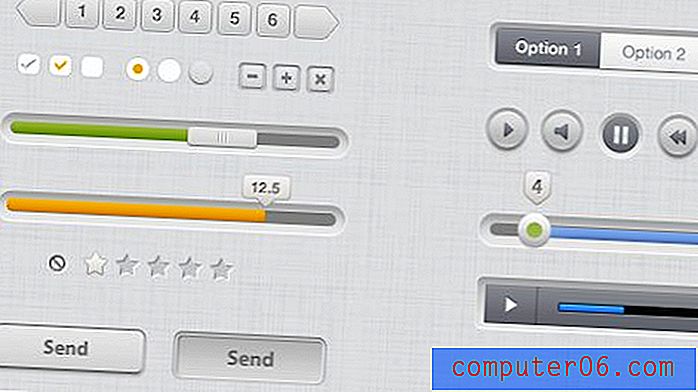Jak korzystać z iPhone'a 5 jako timera
Ostatnia aktualizacja: 14 lutego 2017 r
Nauczenie się korzystania z timera na iPhonie może zapewnić dodatkowe sposoby korzystania z urządzenia. Timer ma wiele różnych aplikacji, a łatwość, z jaką można go używać na iPhonie, sprawia, że jest on znacznie mniej uciążliwy niż fizyczne timery, które często są uciążliwe lub trudne do zlokalizowania.
Niezależnie od tego, czy chcesz biegać przez określony czas, czy potrzebujesz przypomnienia, że nadszedł czas, aby dokonać regulacji w kuchni, minutnik jest przydatnym narzędziem dostępnym. IPhone 5 ma własny zegar i jest domyślnie dołączony do urządzenia. Nasz przewodnik poniżej pokazuje, jak używać iPhone'a 5 jako minutnika, poruszając się po aplikacji Zegar, w której możesz również konfigurować budziki. Po zaznajomieniu się z funkcjami zegara w aplikacji zegara iPhone'a zaczniesz widzieć wszystkie potencjalne zastosowania, które prosty zegar może zapewnić w codziennym życiu.
Ustawianie i korzystanie z timera iPhone'a 5
Nawet jeśli znasz niektóre bardziej przyjazne dla mediów cyfrowych aspekty iPhone'a 5, takie jak pobieranie odcinków telewizyjnych lub zapisywanie wiadomości obrazkowych w Dropbox, istnieje wiele działań mało zaawansowanych technologicznie, w których starsze metody nadal działają najlepiej. I chociaż możesz już mieć dedykowany zegar w domu, możliwość połączenia tego urządzenia z iPhonem 5, który prawdopodobnie i tak jest w pobliżu, po prostu upraszcza cały proces. Przeczytaj więc poniżej, aby dowiedzieć się, gdzie znajduje się minutnik i jak go używać.
Pamiętaj, że poniższe zdjęcia pochodzą z iOS 6, więc styl ikony aplikacji i menu Timer będą wyglądać inaczej, jeśli używasz iOS 7 lub nowszego. Jednak proces ustawiania timera na iPhonie jest nadal taki sam.
Krok 1: Uruchom aplikację Zegar .

Otwórz aplikację Zegar na iPhone 5
Krok 2: Dotknij opcji Timer u dołu ekranu.

Wybierz opcję Timer
Krok 3: Przesuń kółka na środku ekranu, aby pokazywały czas trwania zdarzenia, którego potrzebujesz. Na przykład ustawiam minutnik na 15 minut na poniższym obrazku.

Wybierz ilość czasu
Krok 4 (opcjonalnie): dotknij przycisku Po zakończeniu timera i wybierz dźwięk, który chcesz usłyszeć po wyłączeniu timera.
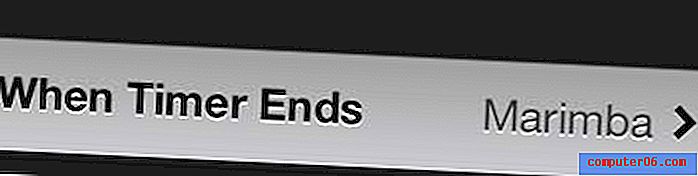
Wybierz dźwięk, który ma być odtwarzany po zakończeniu timera
Krok 5: Naciśnij zielony przycisk Start, aby rozpocząć odliczanie.
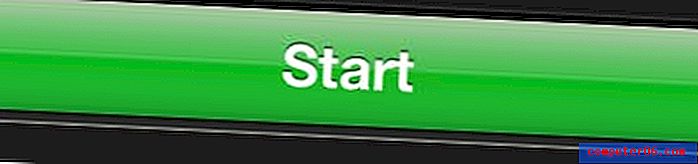
Naciśnij przycisk Start
Pamiętaj, że nawet jeśli telefon jest wyciszony lub cichy, budzik dla timera nadal będzie się włączał.
Czy czas wyświetlany na zegarze iPhone'a jest nieprawidłowy? Dowiedz się, jak przełączyć na automatyczny czas na iPhonie, aby urządzenie aktualizowało się automatycznie, jeśli zmienisz strefy czasowe lub gdy pojawi się czas letni.